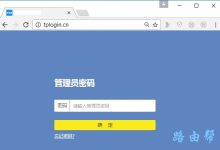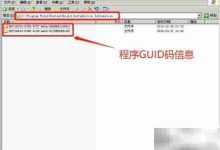在outlook中创建多个联系人文件夹后,每个文件夹会独立展示。本文将全面介绍在不同版本的outlook中如何高效管理联系人,并附带windows live mail的操作指南,特别适合仍在使用该邮件客户端的用户,助你更便捷地组织和检索联系人资料。
1、 将Outlook 2003数据迁移到2007版本
2、 首先以Office 2003旧版操作为例。值得注意的是,Outlook 2007的操作流程与此基本一致。打开Outlook程序后,点击“文件”菜单,选择“导入和导出”功能。如果该选项呈灰色不可用状态,请参考微软官方知识库相关文章进行问题排查。若菜单中缺少此选项,可手动将其添加至文件菜单中以便后续使用。
3、 进入自定义界面后,在“命令”选项卡中找到“文件”类别,向下滚动列表,定位到“导入/导出”命令,将其直接拖动至文件菜单的下拉区域,即可完成添加。
4、 选择“导出到文件”选项,点击“下一步”继续。
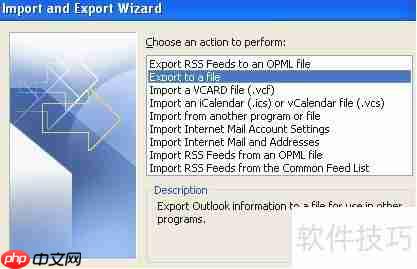
5、 在导出类型中选择“个人文件夹文件 (.pst)”,该格式便于在不同版本的Outlook之间迁移数据。

6、 系统将列出所有可用文件夹,包括收件箱、日历、RSS订阅等。如需导出联系人,请仅选中“联系人”文件夹。若你在主联系人下设有子文件夹,请务必勾选“包含子文件夹”选项,确保所有联系人信息完整导出。
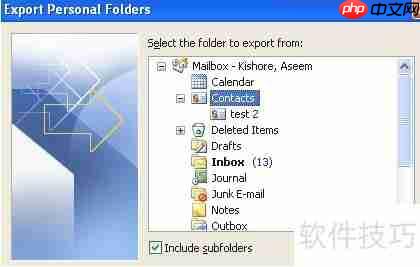
7、 将Outlook 2010数据迁移至2013版本
8、 Outlook 2010与2013的界面设计有所变化,导出步骤也略有不同。启动Outlook后,点击左上角的“文件”菜单,进入后台管理界面。

9、 在左侧导航栏选择“高级”选项,向下滚动,找到“导出”功能。
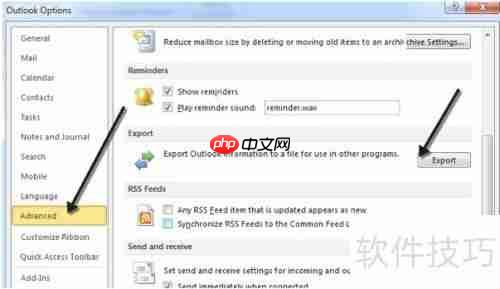
10、 此时将启动与之前相同的“导入和导出向导”,界面仍显示为Outlook 2007风格。唯一区别是,“个人文件夹文件”现称为“Outlook数据文件”,但其功能与操作方式保持不变,仅名称更新。

11、 从Outlook Express导出联系人信息
12、 若你仍在使用Windows 98、2000或XP系统,可能仍在运行Outlook Express。其操作方式略有差异,但同样简单直观。启动Outlook Express后,点击“文件”菜单,选择“导出”,然后点击“地址簿”,即可开始导出过程。整个流程清晰明了,适用于各类用户快速迁移通讯录数据。
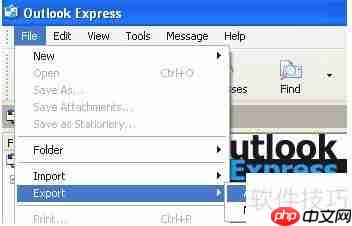
13、 选择“文本文件(制表符分隔)”格式并点击“导出”。
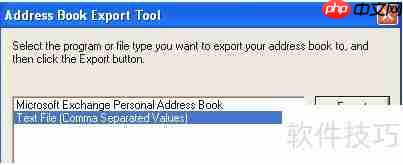
14、 指定保存路径,可点击“浏览”选择目标位置,或手动输入文件路径。

15、 点击“下一步”,勾选需要导出的联系人字段,例如姓名、电子邮件地址、住址、公司名称、电话号码等,确保关键信息不遗漏。


 路由网
路由网